Kako naložiti Xbox Custom Gamerpic
Miscellanea / / April 06, 2023
Gamerpic je profilna slika, ki predstavlja uporabniški račun na Xboxu. Igralne slike so prilagodljive in spremenljive in jih je prvi predstavil Microsoft, ustvarjalec Xboxa, z Xbox 360. Gamerpics so kot avatarji vašega profila, ki se v nekaterih scenarijih na Xboxu uporabljajo tudi kot ikone. Med nastavljanjem Gamerpic-a boste našli veliko različnih slik in če vam nobena ni všeč in želite nastavite svojo, lahko nastavite svojo ustvarjeno ali prilagodite sliko s svojo sliko, da jo nastavite na račun. Zdaj pa preidimo na glavno temo spreminjanja, nastavitve in prilagajanja Gamerpica, zaradi katerega ste tukaj. Ta članek vas bo vodil po korakih, kako ustvariti igralno sliko Xbox po meri in kako naložiti svojo igralno sliko na Xbox. Prav tako se boste naučili, kako izdelati Xbox Gamerpic po meri za osebni računalnik in ali lahko kupite Xbox Gamerpics ali ne.

Kazalo
- Kako naložiti Xbox Custom Gamerpic
- Kako naredite sliko igralca po meri?
- Kako naredite Xbox Gamerpic po meri za PC?
- Ali lahko naložite svoj Gamerpic na Xbox?
- Kako naložiti Xbox Custom Gamerpic?
- Kako naložite igro po meri na Xbox One?
- Se je Xbox znebil Custom Gamerpic?
- Koliko časa traja, da Xbox odobri sliko profila?
- Zakaj ne morete naložiti igralne slike po meri v aplikacijo Xbox?
- Kako naložite slike iz telefona na Xbox One?
- Ali lahko kupite Xbox Gamerpics?
Kako naložiti Xbox Custom Gamerpic
V nadaljevanju tega članka boste izvedeli, ali lahko kupite Xbox Gamerpics in kako naložiti Xbox custom Gamerpic. Nadaljujte z branjem, če želite izvedeti več o tem.
Kako naredite sliko igralca po meri?
Če želite ustvariti sliko igralca po meri, lahko uporabite katero koli programsko opremo, aplikacijo ali spletno mesto. Prav tako lahko sami ustvarite Gamerpic iz nič z uporabo Adobe Photoshop, MS paint ali Figma. Sliko lahko prenesete tudi iz interneta, prilagodite dimenzije in jo nastavite na svojem profilu. Če želite ustvariti sliko igralca po meri za Xbox, morate le slediti tem osnovnim korakom:
1. Na vašem Xbox, odprite Microsoft Edge brskalnik.
2. Poiščite želeno sliko.
Opomba: Prepričajte se, da je ločljivost slike vsaj 1080 x 720 (pikslov).
3. Premaknite miškin kazalec nad izbrano sliko in pritisnite Gumb menija na vašem krmilniku Xbox.
4. Izberite Shrani sliko kot > Shrani da ga shranite v Slike mapo ali katero koli želeno mesto za shranjevanje.
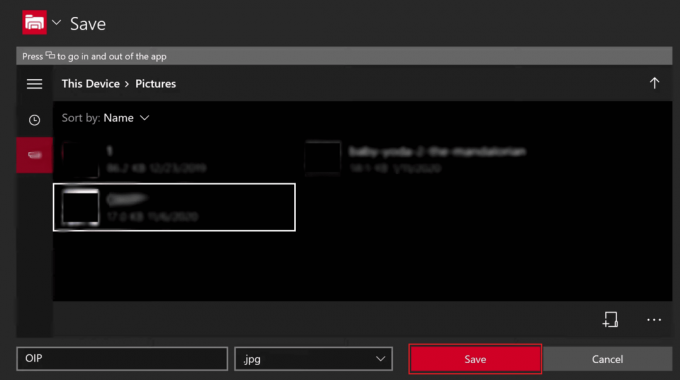
5. Zdaj odprite a nov zavihek v brskalniku Edge in obiščite Image Resizer Spletna stran.
6. Izberite Izberite Slika in naložite prenesena slika.
7. Izberite Po dimenzijah zavihek in slikovna pika (px) iz spustnega menija, kot je prikazano spodaj.
8. Vnesite 1080 v Višina polje in se prepričajte, da Premer škatla ima dimenzijo več kot 1080.
Opomba: Tako širina kot višina morata biti več kot 1080 slikovnih pik da ga nastavite kot Gamerpic na Xboxu.
9. Ko končate s spreminjanjem velikosti, izberite Spremeni velikost slike.

10. Nato izberite Prenesi sliko.

11. Shrani prilagojena slika igralca v Prenosi mapo na vašem Xboxu.
Tako lahko ustvarite sliko igralca po meri za Xbox.
Preberite tudi: Kako spremeniti sliko profila v aplikaciji Xbox
Kako naredite Xbox Gamerpic po meri za PC?
Lahko sledite zgoraj omenjeni koraki če želite izvedeti korake za izdelavo Xbox Gamerpic po meri za osebni računalnik.
Ali lahko naložite svoj Gamerpic na Xbox?
ja, lahko naložite svoj Gamerpic na Xbox. Morate iti v nastavitve profila in izbrati možnost slike po meri, da naložite Gamerpic iz svoje naprave. Lahko naložite Gamerpic po svoji izbiri, vendar mora biti shranjen v vašem Xboxu, da ga lahko naložite. Svoj Xbox Gamerpic po meri lahko ustvarite tako, da sledite zgoraj navedenim korakom. Če nimate nobene Gamerpic, lahko med nalaganjem izbirate med Gamerpics, ki so na voljo na Xboxu.
Kako naložiti Xbox Custom Gamerpic?
Če želite naložiti Xbox Gamerpic po meri, sledite tem korakom:
Opomba: Prepričajte se, da ste že ustvarili in shranili Gamerpic po meri na vaš Xbox. Če niste, najprej upoštevajte zgoraj omenjene korake.
1. Pritisnite Gumb Xbox na krmilniku Xbox, da odprete domov meni.
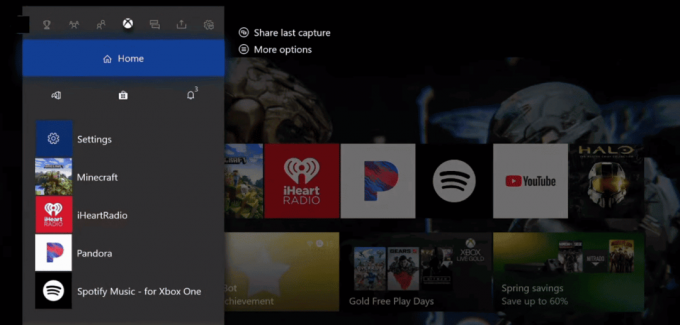
2. Spodaj Profil in sistem, izberite mojprofil.

3. Nato izberite Prilagodite profil.

4. Izberite Spremeni gamerpic.

5. Izberite Naložite sliko po meri.

6. Izberite gamepic po meri iz pomnilnika naprave.
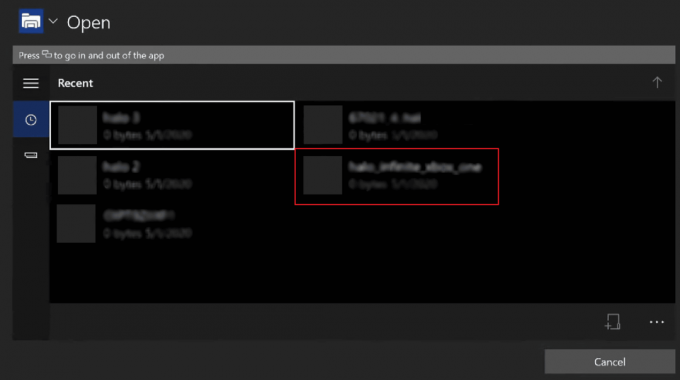
7. Prilagodi sliko in zadetek Naloži.

Tako naložite Xbox Gamerpic po meri s svojim Xboxom.
Preberite tudi: Ali lahko dobite brezplačno spremembo igralne oznake?
Kako naložite igro po meri na Xbox One?
Sledite korake, omenjene v zgornjem naslovu razumeti postopek za nalaganje Gamerpic po meri na Xbox One.
Se je Xbox znebil Custom Gamerpic?
št, Xbox se ni znebil Gamerpic po meri in je še vedno na voljo v vašem računu Xbox od lansiranja Xbox One. Gamerpic je popolnoma prilagodljiv in spremenljiv, kar pomeni, da lahko ustvarite svoj Gamerpic po meri in ga naložite v svoj profil. Med nalaganjem lahko izberete tudi Gamerpic med razpoložljivimi možnostmi v razdelku profila.
Koliko časa traja, da Xbox odobri sliko profila?
To je takojšen postopek. Ko naložite sliko, se takoj posodobi, vi pa niti ne zahtevajo vsa dodatna dovoljenja ali kakršno koli odobritev Xboxa za to. Ko nalagate profilno sliko, se prepričajte, da ima ustrezne dimenzije ki so primerni za profil Xbox. Če mere niso pravilne, vaša profilna slika ne bo sprejeta. Posodabljanje in nalaganje profilne slike na Xbox je enostaven postopek in to lahko storite s svojim Xboxom ali aplikacijo Xbox.
Zakaj ne morete naložiti igralne slike po meri v aplikacijo Xbox?
Tukaj je nekaj utemeljenih razlogov, zakaj ne morete naložiti Gamerpic po meri v aplikacijo Xbox:
- Slika, ki jo nalagate nima veljavnih dimenzij.
- The Xbox se sooča z nekaterimi težavami ali je morda a napaka.
- Nestabilna internetna povezava
- Težava z Microsoftovim strežnikom
- Gamerpic, ki ga nalagate, je nepodprta oblika kot bi moral biti PNG ali JPEG ali kateri koli drug format slike.
Preberite tudi: Kako izvesti obnovitev igralne oznake Xbox
Kako naložite slike iz telefona na Xbox One?
Če želite naložiti slike iz telefona v Xbox one, sledite naslednjim korakom:
1. Odprto Xbox aplikacijo na vašem telefonu.

2. Dotaknite se profil zavihek od spodnjega desnega kota.

3. Zdaj se dotaknite svojega profilna slika, kot je prikazano spodaj.

4. Dotaknite se Dodaj iz galerije ikona.

5. Izberite želeno sliko iz zvitka fotoaparata in tapnite NALOŽI, prikazano označeno, da spremenite sliko profila.

Ko spremenite svojo profilno sliko v aplikaciji Xbox, bo takoj spremenjena tudi profilna slika v vašem Xboxu.
Ali lahko kupite Xbox Gamerpics?
št, vam ni treba kupiti Xbox Gamerpics. Gamerpics so na voljo brezplačnona računu Xbox. In če vam nobeden od njih ni všeč, lahko nastavite svoj Gamerpic po meri. S svojim Xboxom ali aplikacijo Xbox lahko kadar koli nastavite nov Gamerpic ali ga spremenite. Xbox ima nekaj odličnih možnosti Gamerpic, med katerimi lahko izberete eno in jo nastavite v svojem profilu. In če želite nastaviti svoj Gamerpic po meri, lahko izberete v svoji napravi, vendar se prepričajte, da ima slika pravilne dimenzije (več kot 1080 x 1080 slikovnih pik).
Priporočeno:
- Kako lahko izbrišete račun Adobe
- Kako se prijavite v svoj račun PSN
- Kako spremenim svoj račun Xbox One iz otroškega v starševskega
- Kako spremeniti sliko profila Steam
Upamo, da ste razumeli, kako naložiti Igralna slika po meri Xbox s podrobnimi koraki za vašo pomoč. Sporočite nam lahko kakršna koli vprašanja ali predloge o kateri koli drugi temi, o kateri želite, da pripravimo članek. Spustite jih v spodnji razdelek za komentarje, da bomo vedeli.

Pete Mitchell
Pete je višji pisec pri TechCultu. Pete obožuje vse, kar je povezano s tehnologijo, po srcu pa je tudi navdušen DIYer. Ima desetletje izkušenj s pisanjem navodil, funkcij in tehnoloških vodnikov na internetu.



